Maison >Tutoriel système >Série Windows >Comment mettre à jour Win11 vers 22H2 ? Partagez comment mettre à jour Win11 vers 22H2
Comment mettre à jour Win11 vers 22H2 ? Partagez comment mettre à jour Win11 vers 22H2
- WBOYWBOYWBOYWBOYWBOYWBOYWBOYWBOYWBOYWBOYWBOYWBOYWBavant
- 2024-02-14 14:21:21822parcourir
Le dernier système d'exploitation Windows 11 a été lancé et de nombreux utilisateurs souhaitent savoir comment mettre à jour vers la dernière version 22H2. Dans cet article, l'éditeur PHP Yuzai vous présentera la méthode de mise à jour de Win11 vers la version 22H2, afin que vous puissiez facilement profiter des dernières fonctionnalités et améliorations du système d'exploitation. Que vous soyez un débutant ou un utilisateur expérimenté, nous vous fournirons des étapes simples et claires pour vous aider à terminer la mise à jour en douceur. Ensuite, apprenons comment mettre à jour Win11 vers la version 22H2 !

Méthode 1 : utilisez l'assistant d'installation pour mettre à niveau
Vous pouvez utiliser l'assistant d'installation pour mettre à niveau Windows 10 ou Windows 11 21H2 vers Windows 11 22H2.
Pour mettre à niveau vers Windows 11 22H2 à l'aide de l'outil Assistant d'installation, veuillez suivre les étapes suivantes :
1 Téléchargez l'Assistant d'installation Win11 [Lien de téléchargement].
2. Une fois le téléchargement terminé, ouvrez le dossier où se trouve le fichier, faites un clic droit sur le package et sélectionnez Exécuter en tant qu'administrateur.
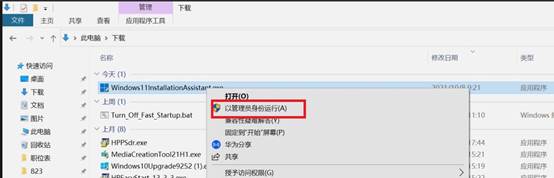
3. Cliquez sur Accepter et installer, et l'assistant d'installation téléchargera et installera automatiquement Windows 11.
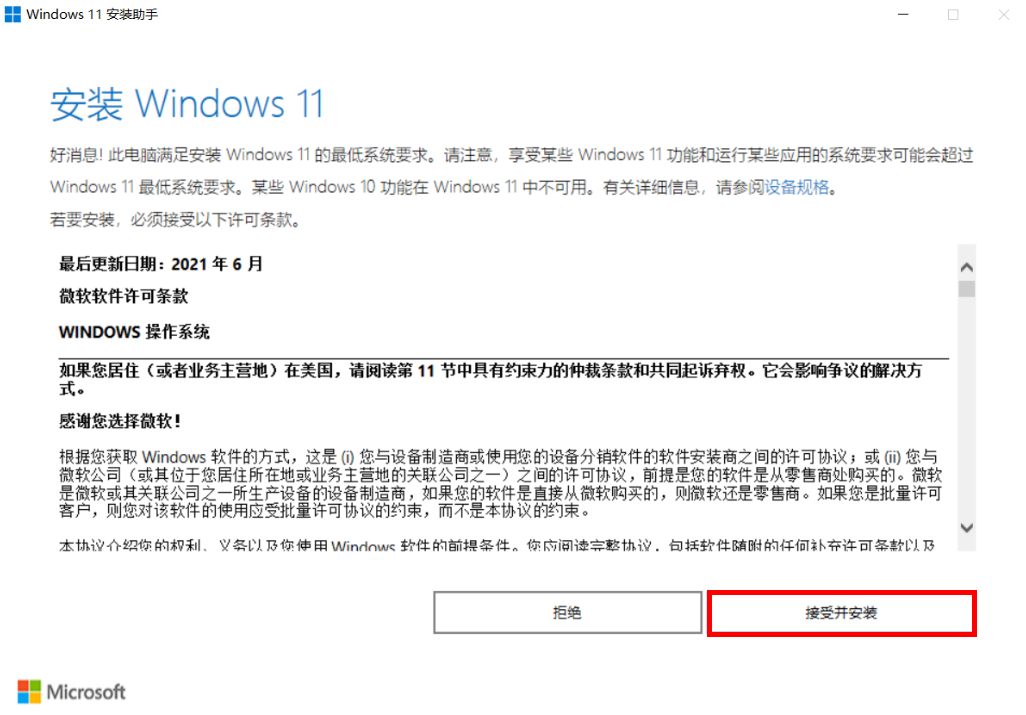
4. Si votre ordinateur n'a pas installé et exécuté l'application « Microsoft Official Computer Health », une boîte de dialogue apparaîtra pour utiliser l'application de vérification de l'état de l'ordinateur afin de vérifier la compatibilité. et suivez les invites de l'interface, téléchargez et installez cette application pour vérifier si votre ordinateur est qualifié pour la mise à niveau vers le système Windows 11.
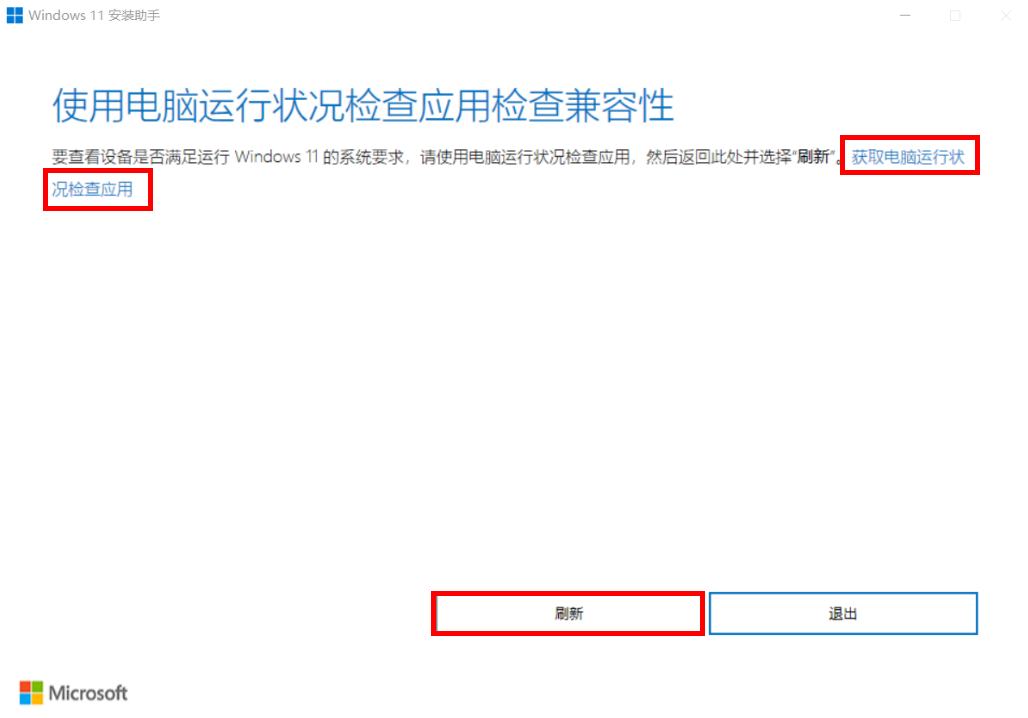
5. Après avoir confirmé que votre ordinateur peut être mis à niveau vers le système Windows 11, cliquez sur Actualiser pour accéder à l'interface d'installation de Windows 11. Le programme d'installation procédera à la mise à niveau de l'ordinateur vers la dernière version du système d'exploitation.
Méthode 2 : Le système envoie automatiquement les mises à jour
1. Si votre ordinateur reçoit une invite de mise à niveau, une telle icône s'affichera dans le coin inférieur droit de la barre des tâches. Cliquez dessus pour accéder directement à l'interface de mise à jour de Windows.
2. Si l'invite de mise à niveau ne s'affiche pas, vous pouvez entrer manuellement « Paramètres », rechercher « Windows Update », cliquer sur « Rechercher les mises à jour » et lorsque vous voyez la fenêtre contextuelle « Windows 11, version 22H2 disponible », vous pouvez cliquer sur "Télécharger et installer" .
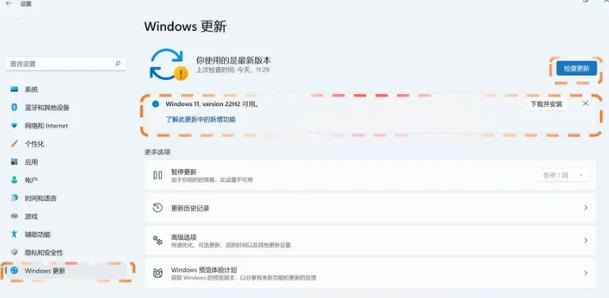
3. Ensuite, la fenêtre des conditions de licence du logiciel apparaîtra. Cliquez sur « Accepter et installer » pour démarrer le téléchargement.

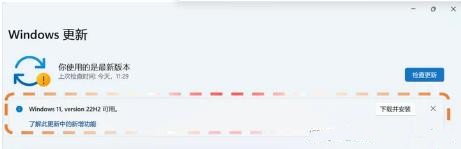
4. Une fois connecté à Internet, le système téléchargera et installera automatiquement le package de mise à jour 22H2. Pendant cette période, l'ordinateur peut être utilisé normalement sans être affecté.
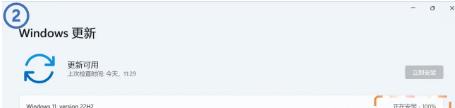
5. Une fois le téléchargement et l'installation terminés, le système apparaîtra pour vous rappeler de redémarrer votre ordinateur. Vous pouvez choisir "Redémarrer maintenant", "Redémarrer ce soir" ou "Sélectionner une heure" selon la vôtre. situation. (Dix millions avant de redémarrer. Pensez à vérifier que tous les documents et informations ont été sauvegardés).
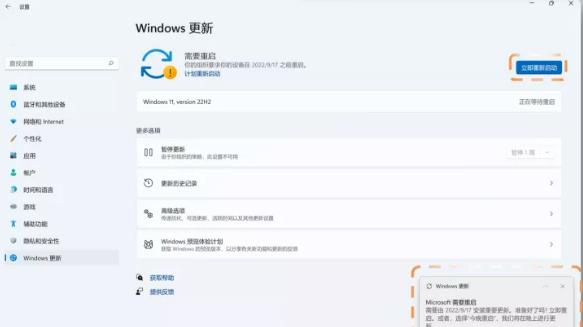
6. Après le redémarrage de l'ordinateur, ouvrez les paramètres et accédez à Système-Informations système pour vérifier si la version affichée est 22H2, cela signifie que votre ordinateur a été mis à niveau avec succès vers Windows 11 22H2.
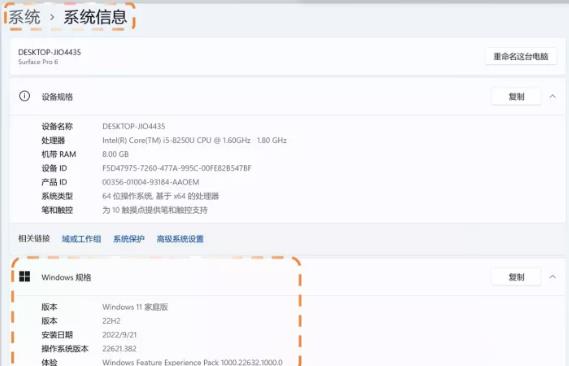
Ce qui précède est le contenu détaillé de. pour plus d'informations, suivez d'autres articles connexes sur le site Web de PHP en chinois!

